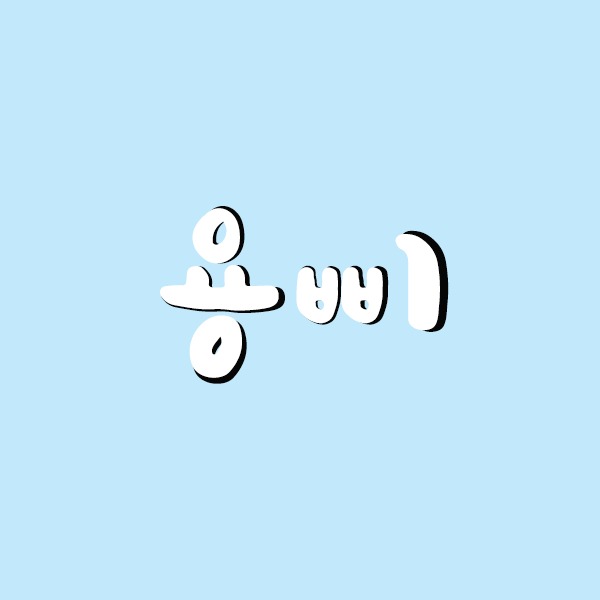![[썸네일] INTEL UNISON 윈도우 노트북과 아이패드 듀얼모니터 연결하기](https://blog.kakaocdn.net/dn/lTJU3/btsMDy98gVL/nbyKx7BrBhARmkaO95kNq1/img.jpg)
Intel Unison이란?
인텔에서 개발한 응용프로그램으로 운영체제와 상관없이 PC - 안드로이드 - IOS를 연결하여 파일 전송이나 듀얼모니터를 활용할 수 있게 해주는 프로그램입니다.
애플의 맥 환경에서는 별다른 설치 없이 가능했던 애플의 사이드카 기능을 이제는 운영체제 상관 없이 활용할 수 있게 된 것인데요.

다만 모든 윈도우에서 활용 가능한 것은 아니고 반드시 인텔 EVO Edition이 설치되어 있는 노트북에서만 구동이 가능합니다.
인텔 유니손의 홈페이지를 보니 EVO Edition을 탑재한 노트북 또는 인텔 13세대 CPU이상의 PC라면 대부분 구동이 가능하다고 나와있기는 하나 자신의 컴퓨터가 일단 지원을 하는지 안하는지는 개별로 확인해 주는게 좋습니다.

윈도우 노트북과 아이패드의 듀얼모니터를 연결하기 위해서는 우선 노트북과 아이패드는 당연히 준비가 되어 있어야 하겠지요.
윈도우 노트북과 아이패드 모두 다 블루투스가 지원되어야 하며 같은 와이파이 채널에 연결이 되어 있어야 인텔 Unison을 활용한 듀얼모니터 셋업이 가능합니다.
Intel Unison은 아이패드와의 듀얼모니터 지원 뿐만 아니라 맥에서 지원하는 기능 중 하나인 에어드랍도 비슷하게 지원합니다. 별도의 장치 없이 다이렉트로 사진이나 파일을 전송하고 직접 핸드폰에서 불러와 다운로드를 할 수 있습니다.
그 외에도 핸드폰이 연결되어 있다면 통화도 지원하는 등 PC안에서 모든 동작을 다 할 수 있게 사용자 편의적인 기능들이 모두 들어가 있다고 보시면 됩니다.
Intel Unison 듀얼모니터 연결하는 방법
인텔 Unison 프로그램을 노트북과 아이패드 둘다 설치를 합니다.
PC버전은 아래 웹페이지를 클릭하면 윈도우 스토어에서 다운로드가 가능합니다.
Intel® Unison™ - Windows에서 무료 다운로드 및 설치 | Microsoft Store
연결된 세상과 다중 장치 환경을 잠금 해제하여 여러 운영 체제에서 자유롭게 작업할 수 있습니다. Intel® Unison™은 PC와 모바일 장치를 매끄럽게 연결하여 사용하기 쉬운 범용 환경을 제공합니
apps.microsoft.com
아이패드 버전은 앱스토어에서 Intel Unison을 검색한 후 아래 있는 앱을 찾아 다운로드와 함께 설치를 끝내둡시다.


아이패드 앱을 설치한 후에는 블루투스 연결을 허용해 줘야 나중에 Intel Unison을 실행했을 때 문제없이 기능과 페어링을 할 수 있습니다.

노트북의 Intel Unison에서는 상단에 연결한 기기들을 확인할 수 있는데요.
처음 세팅에서는 모바일 1대 태블릿 1대 이렇게 추가할 수 있게 되어 있습니다.
저는 미리 아이폰을 연결해 테스트를 해봤구요. 이번에는 태블릿을 페어링 해보도록 하겠습니다.

태블릿 추가를 클릭하게 되면 이렇게 QR코드를 스캔할 수 있는 창이 나옵니다.
아이패드로 스캔해서 노트북과 연동시켜 주세요.

그 후 절차를 쭉쭉 진행하고난 뒤 연동까지 무사히 완료가 되면 저런 하이파이브 모습과 함께 사용할 준비가 모두 마무리 되었다고 알려줍니다.

이제부터 우리는 노트북과 아이패드 듀얼모니터 연결을 해볼텐데요.
노트북에서 확장된 디스플레이를 클릭합니다.

클릭한 후에는 인텔 Unison에서 저런 창과 함께 개선된 기능 패키지를 다운로드 하라는 안내가 나옵니다.
저 개선된 기능 패키지 않에 듀얼모니터 기능이 들어있는것으로 보입니다.
다운로드 후에 설치해주도록 합시다.

Intel Unison 개선된 기능 패키지를 설치하는 모습입니다.
3번째 줄에 확장된 디스플레이 장치가 있네요. 이 기능을 통해 우리는 노트북과 아이패드 듀얼모니터 기능을 활용할 수 있게 됩니다.


설치 후에는 노트북의 인텔 Unison 의 7시방향에서 "확장된 디스플레이" 라는 아이콘 클릭을 통해 PC 디스플레이 확장을 할 수 있게 됩니다.

간혹 에러가 나면서 연결이 안되는 경우가 있어요. 그럴땐 우선 아이패드의 앱 설정에서 Intel Unison의 로컬네트워크가 꺼져있는지 확인해봐야 합니다.
만약 꺼져있다면 활성화 시켜준 뒤에 노트북의 Intel Unison을 껐다 다시 켜본 후에 실행해봅시다.
Intel Unison 듀얼모니터 성능

인텔 Unison을 통해 왼쪽은 노트북 오른쪽은 아이패드 듀얼모니터로 확장시켜본 모습입니다.
왼쪽은 노트북 화면 그대로를 보여주고 있고 오른쪽에는 아이패드 사이즈에 맞춰 해상도가 조절된 모습입니다.
오른쪽 화면에는 네X버화면을 띄워보았어요.

Intel Unison 듀얼모니터로 웹 브라우저를 실제로 보는 모습입니다.
위쪽 상단에는 아이패드의 베젤이 있고 그 아래로 확장된 디스플레이가 보여지는 모습입니다.
무선 연결이기 때문에 움직임이 뚝뚝 끊기지 않을까 하는 우려가 있었는데 의외로 매끄럽고 텍스트 또한 선명하게 잘 보일정도로 확장디스플레이가 잘 작동하는 모습입니다.

더 나아가서 유튜브까지 틀어보았는데요, 동영상도 무난하게 잘 재생이 되고 시청까지 하는데 크게 무리가 없어 보이는 모습이었습니다.
제가 세팅했던 주사율은 60헤르츠 였었는데 원래 노트북의 주사율이 144헤르츠 세팅이어서 그런지 역체감을 느끼며 확장 디스플레이가 움직임이 끊어저 보이는건 어쩔 수 없더군요.
하지만 아이패드로 이렇게 듀얼모니터를 구성해 사용할 수 있는 것 자체가 정말 편해진 일이라고 생각합니다.
듀얼모니터를 활용해 아주 동적인 작업을 하기에는 큰 어려움이 있겠지만 웹 브라우저나 텍스트를 보는 정도의 문서작업은 아주 거뜬히 활용할 수 있을 것으로 기대됩니다.
이렇게 윈도우 노트북과 아이패드를 활용한 듀얼모니터 세팅은 인텔 Unison 말고도 노트북에서 자체지원하는 프로그램도 있습니다. 다음에는 LG그램 유저들이라면 활용해 볼 수 있는 GRAM LINK를 통해 세팅하는 방법을 알아보겠습니다.
함께 보시면 더 좋아요!
[2025 그램 프로 후기] 2025 그램 프로 외장그래픽 모델 언박싱 후기
이 포스팅은 쿠팡 파트너스 활동의 일환으로, 이에 따른 일정액의 수수료를 제공받습니다.2025 그램 프로 RTX 4050 외장그래픽 모델을 구매하다.2025년 2월 드디어 2025 그램 프로 RTX 외장그래픽 모델
kyp0226.tistory.com
[아이패드 공부법] 밀리의 서재와 노션을 활용한 완벽 독서 노트 정리법
지난번에는 아이패드와 밀리의 서재를 활용한 공부법이었다면. 이번엔 한걸음 더 나아가 밀리의 서재와 아이패드 노션 앱을 활용해 나만의 독서 정리 노트를 만드는 포스팅이다. 최근에는 아
kyp0226.tistory.com
[아이패드 공부법] 아이패드와 밀리의서재를 효율적으로 활용한 공부법
내가 아이패드를 산 이유는 딱 하나였다. 공부를 위해서 그리고 책과 노트가 공간을 차지하는게 너무너무 싫어서. 그런 사람들을 위해서 어쩌면 아이패드가 존재하는게 아닌가 하고 역으로 생
kyp0226.tistory.com
'TECH' 카테고리의 다른 글
| [SUNO AI] SUNO AI로 만든 음악으로 유튜브 채널 오픈! 저작권 문제는 없을까? (0) | 2025.03.12 |
|---|---|
| [Gram link] 그램 링크로 아이패드와 듀얼모니터, 아이폰 앨범 사진 전송하기 (0) | 2025.03.10 |
| [2025 그램 프로 후기] 2025 그램 프로 외장그래픽 모델 언박싱 후기 (0) | 2025.03.06 |
| [삼성프린터 에어프린트] 아이폰으로 삼성프린터에서 에어프린트 하기 (6) | 2025.03.03 |
| [삼성 가정용 프린터] 스캔과 복사 가능한 삼성 SL-T2275W 무한잉크 복합기 리뷰 (1) | 2025.02.27 |